Windows 11용 LibreOffice를 다운로드하는 방법
- 王林앞으로
- 2023-04-25 12:28:062646검색
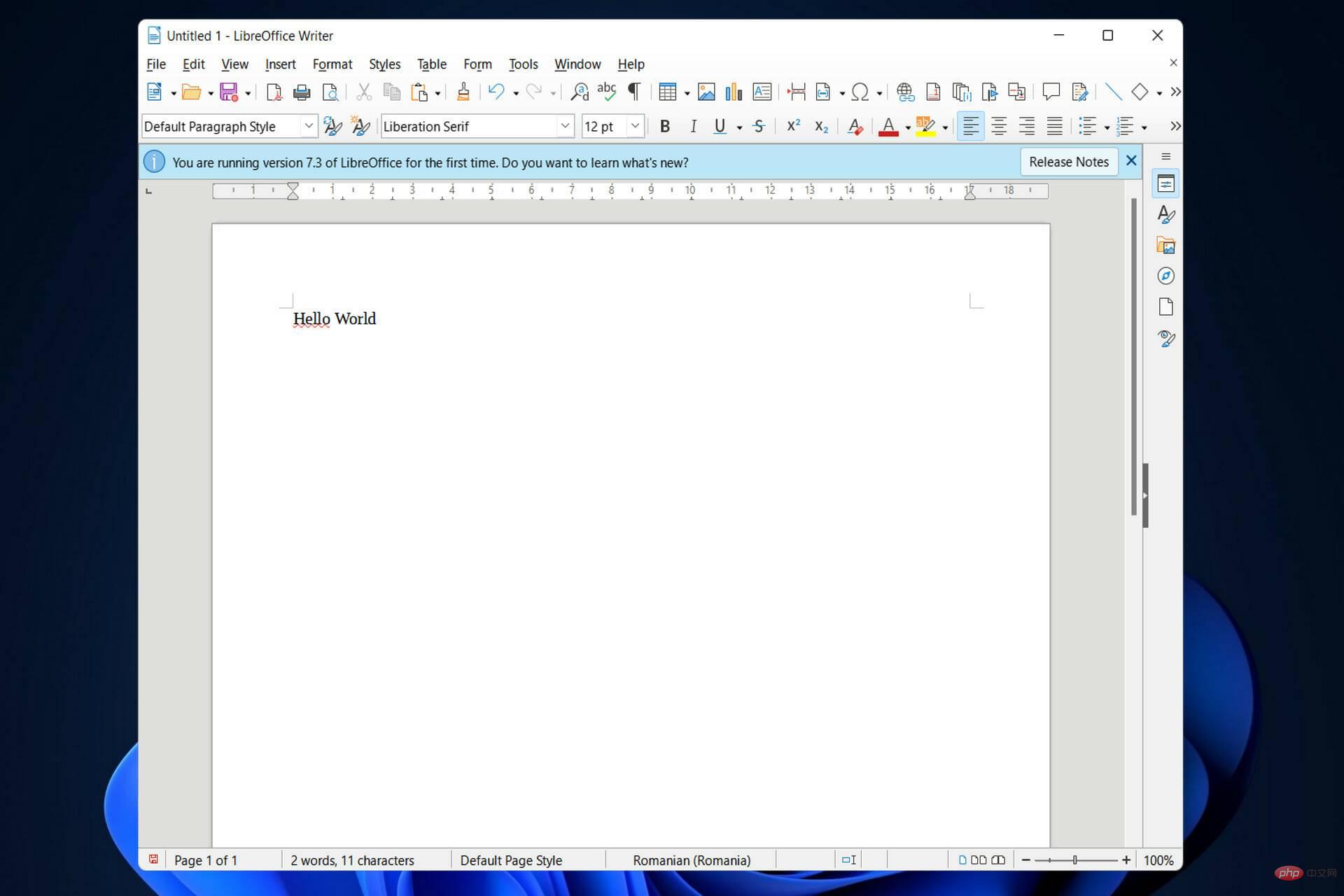
- 모든 PDF 및 기타 파일 형식 열기, 인쇄 및 편집
- PDF 양식을 더 쉽게 작성
- 중요 파일 암호화
Global Nr.1 문서 관리 소프트웨어는 이제 매우 비싸므로 서둘러주세요!
업무를 수행하는 전문가에게 디지털 데이터와 상호 작용하지 않고 작업하는 것은 햇빛이 없는 하루와 같습니다.
한편, 오피스 제품군은 특정 파일 형식에 특화된 소프트웨어와 동일하지 않습니다. 이상적인 생산성 소프트웨어로 간주되려면 사무용 제품군에는 워드 프로세서, 스프레드시트 및 프레젠테이션 소프트웨어가 있어야 합니다.
우리 모두는 이러한 모든 요구 사항을 충족하는 소프트웨어가 있다는 것을 알고 있지만 가격도 상당히 비쌉니다. 따라서 오픈 소스 대안을 갖는 것은 훌륭한 아이디어입니다.
LibreOffice는 이제 일상적인 문서, 스프레드시트 및 프레젠테이션 관련 요구 사항을 모두 처리할 수 있는 오픈 소스 오피스 제품군입니다.
그래서 오늘은 LibreOffice의 장점을 더 자세히 확인한 후 Windows 11에서 LibreOffice를 다운로드하고 설치하는 방법을 보여 드리겠습니다. 따르다!
LibreOffice를 사용하면 어떤 이점이 있나요?
프로그램 사용을 시작하기 전에 LibreOffice Writer의 디자인은 Microsoft Office의 디자인과 비교할 수 없다는 점에 유의하세요. 오래되어 보이지만 이는 사용 시 리소스를 많이 사용하지 않는다는 의미이기도 합니다.
최신 Microsoft 제품을 따라잡을 수 없는 PC에 탁월한 선택입니다.
LibreOffice를 사용하여 만든 문서는 기본적으로 ODT 파일 형식으로 저장됩니다. Microsoft Word에서는 이 형식을 지원하지 않으므로 여러 장치에서 동시에 동일한 문서를 편집할 수 없습니다.
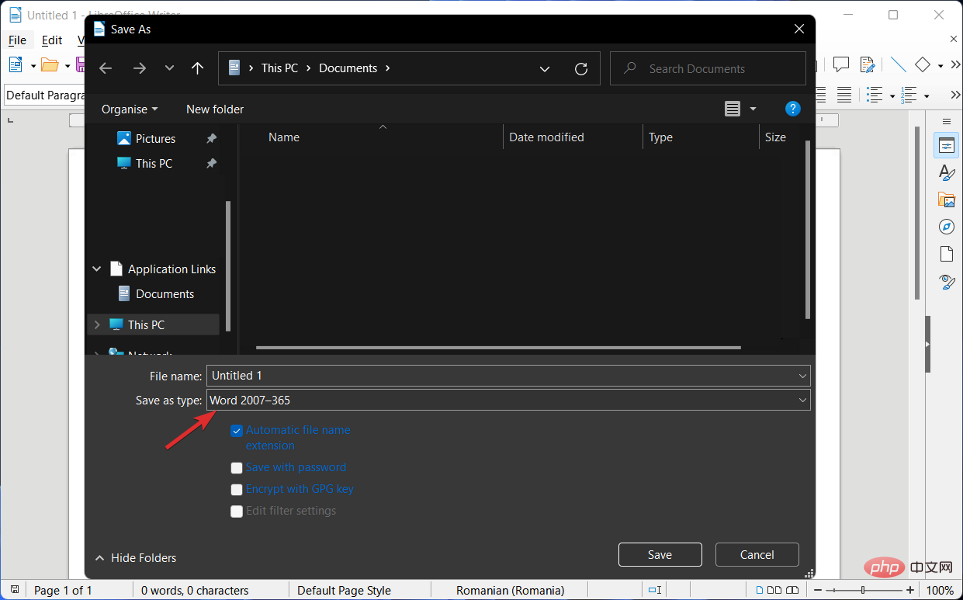
가장 효과적인 솔루션은 문서를 저장할 때 다른 형식이 아닌 Word 형식으로 저장하는 것입니다. LibreOffice는 이 기능을 제공합니다.
Microsoft Office와 마찬가지로 LibreOffice는 전자와 동일한 방식으로 문서를 변경할 수 있는 유연성을 제공하며 후자는 무료로 사용할 수 있다는 점을 잊지 마십시오.
또한 소프트웨어는 느린 PC에서도 잘 실행되지만 때로는 약간 느려질 수 있습니다. 이는 메모리와 많은 관련이 있으므로 솔루션을 구현하기 쉽습니다.
따라서 상황이 가능한 한 빨리 진행되지 않는 경우 설정을 일부 조정하고 싶을 수도 있습니다. 사용자는 확장 기능을 설치하여 Microsoft Word와 유사한 방식으로 LibreOffice Writer를 향상시킬 수 있습니다.
Windows 11에 LibreOffice를 설치하는 방법은 무엇입니까?
- LibreOffice 공식 웹사이트를 방문하여 다운로드 페이지로 이동하세요.
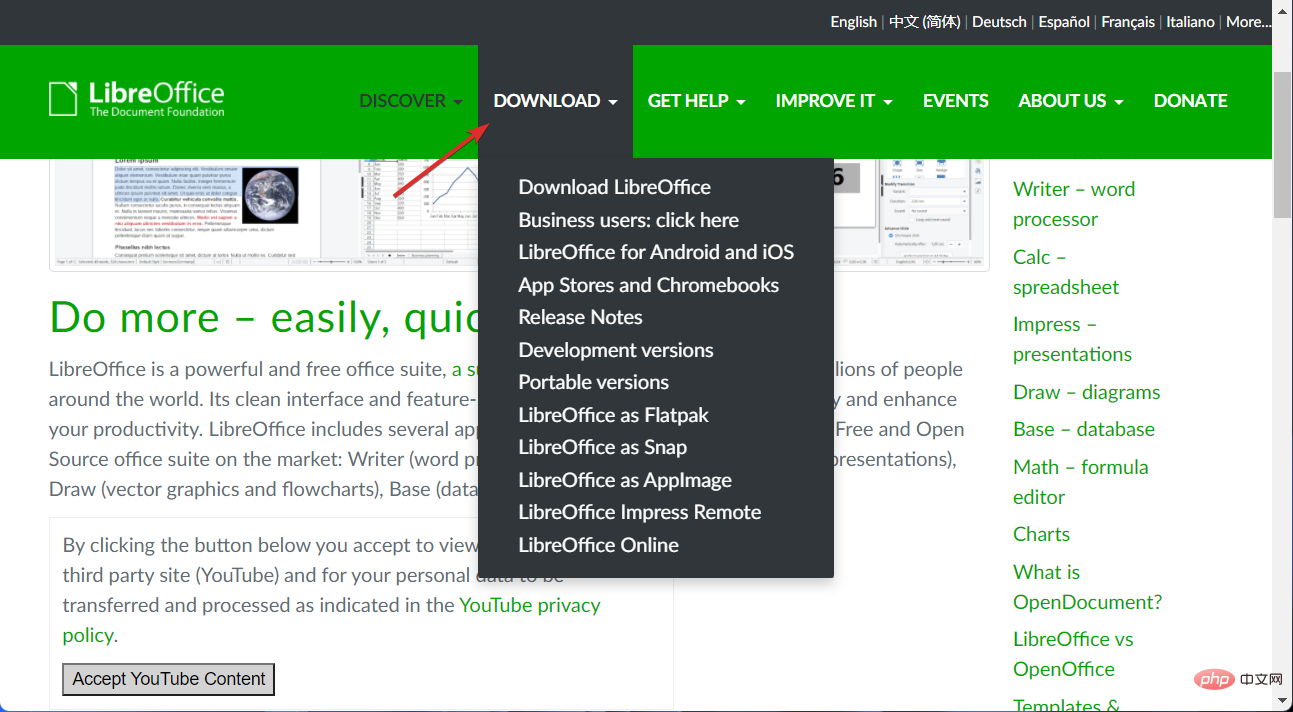
- LibreOffice 다운로드를 선택한 다음 Windows(64비트) 운영 체제를 선택하고 다운로드 버튼을 클릭하세요.
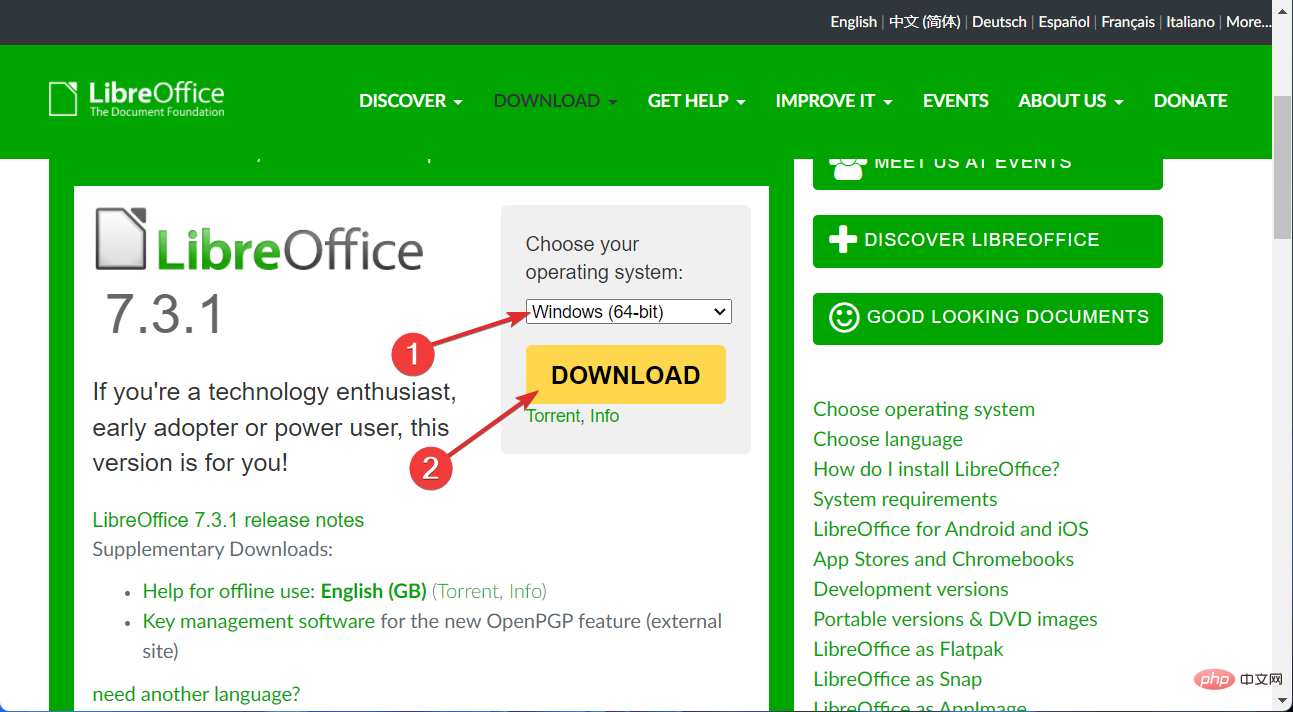
- 파일을 Downloads 폴더에 저장하고 두 번 클릭하여 설치 프로세스를 시작하세요. 그게 다야!
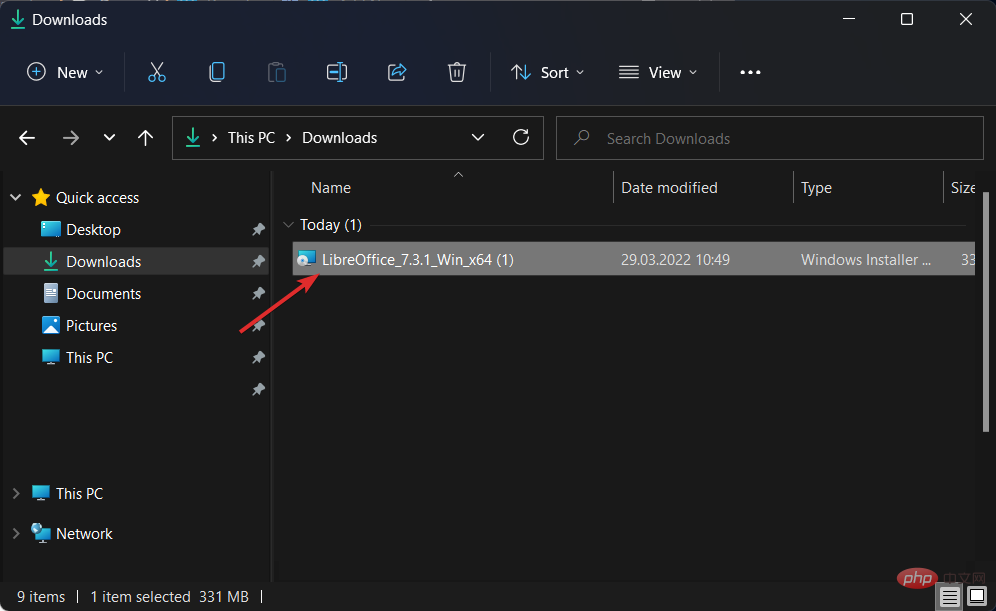
과정은 간단하죠? 그 후에는 LibraOffice의 기능을 즐길 수 있습니다. 그러나 설치 프로세스에 대한 추가 도움이 필요한 경우 Windows 10 및 11에서 LibreOffice를 다운로드하는 방법에 대한 게시물을 확인하세요.
또는 Windows 10/11용 최고의 글쓰기 앱 5개에 대한 기사를 확인하고 다른 앱을 선호하는지 확인해 보세요.
위 내용은 Windows 11용 LibreOffice를 다운로드하는 방법의 상세 내용입니다. 자세한 내용은 PHP 중국어 웹사이트의 기타 관련 기사를 참조하세요!

